Para cambiar el ángulo de salida con la pestaña Cambiar de DraftXpert:
En este ejemplo, ya ha aplicado un ángulo de salida de 3 grados a las cuatro caras de color naranja (dos caras en cada lado del cilindro horizontal).
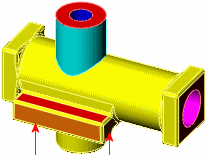
- En el PropertyManager DraftXpert, seleccione la pestaña Cambiar.
- En Ángulos de salida a cambiar, seleccione los elementos con ángulo de salida que se van a modificar en Caras para aplicar el ángulo de salida
 . En este ejemplo, seleccione las dos caras exteriores de color naranja (una en cada lado opuesto del cilindro horizontal).
. En este ejemplo, seleccione las dos caras exteriores de color naranja (una en cada lado opuesto del cilindro horizontal).

- Establezca un valor para Ángulo de salida
 y haga clic en Cambiar para modificar el ángulo de salida de las caras seleccionadas. En este ejemplo, cambie el ángulo de salida a 10 grados.
y haga clic en Cambiar para modificar el ángulo de salida de las caras seleccionadas. En este ejemplo, cambie el ángulo de salida a 10 grados.
- En Análisis de ángulo de salida, seleccione Pintar automáticamente para ver qué otras caras necesitan ángulo de salida.
Para eliminar el ángulo de salida de las caras, haga clic en Eliminar.
- Haga clic en
 .
.